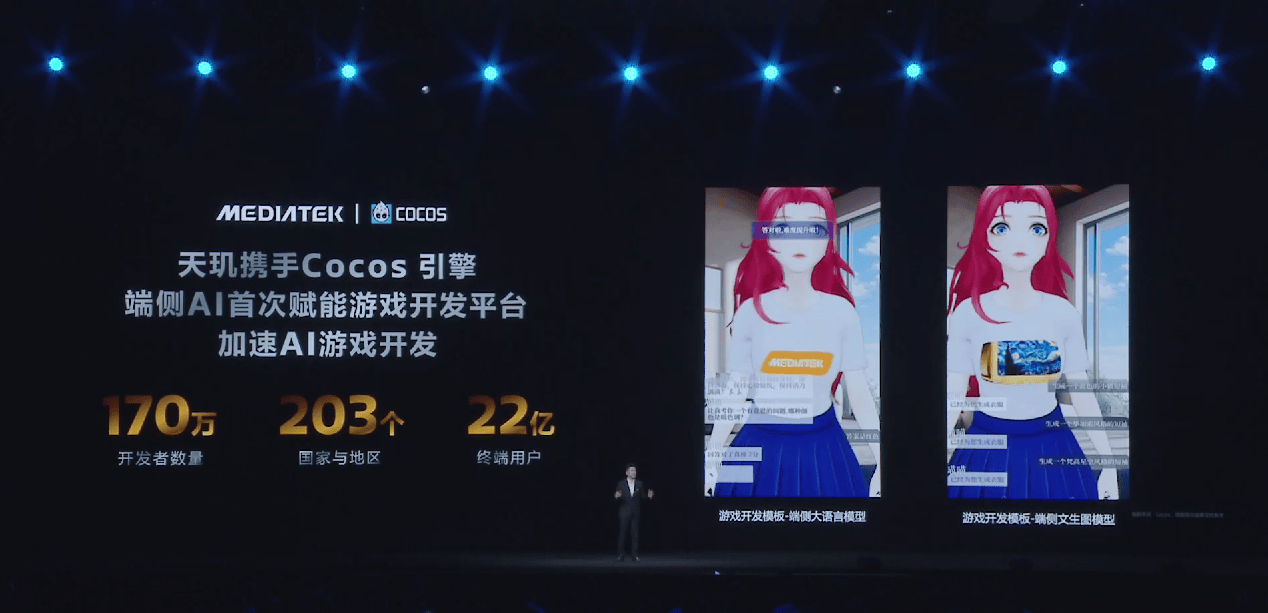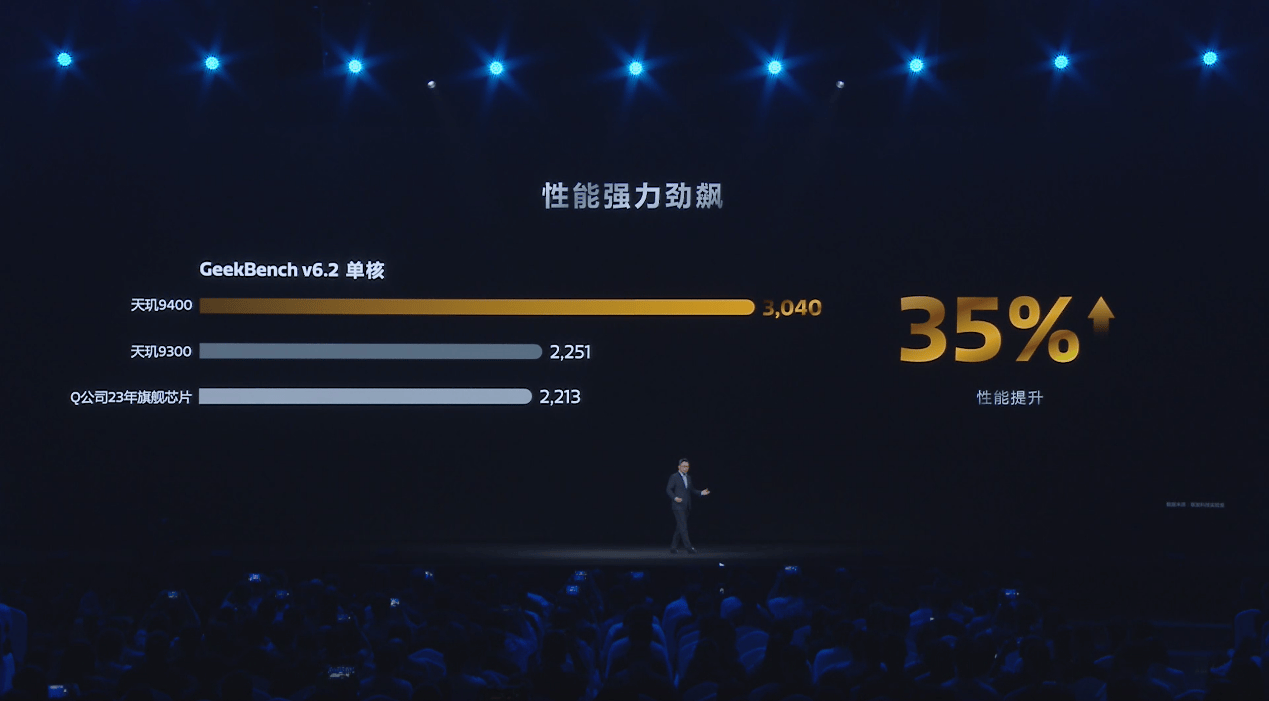现在市面上的大多数笔记本都是集成显卡和独立显卡两种显卡配置的。但是有时在使用为了让笔记本更加流畅需要做下切换。这时候,有些朋友就有点纳闷了,因为不知道怎么切换笔记本电显卡。例如,在笔记本运行游戏时候,独立显卡的很适合的。那么笔记本电显卡怎么切换呢?显卡安装需要做什么呢?今天小编就给大家讲讲这方面的知识吧。
双显卡驱动的安装:
1、将安装有显卡驱动的光盘插入笔记本的光驱位置,因为有些老式的笔记本可能没有光驱,这时候到相对应的官网按照机型下载显卡驱动也是可以的。
2、之后双击驱动,进入驱动光盘,找到笔记本电显卡的程序。此时,需要注意,记得先安装集显驱动再安装独显驱动。因为两者显卡的驱动会有会一些冲突,应该先安装集显驱动。再点击Setup.exe安装。
3、进入笔记本的驱动界面,这时候驱动会弹出Catalyst Control Center的字眼,击下一步进入接下来的安装步骤就可以了。
4、笔记本需要安装的驱动类型可以选择自定义安装,也可以选择手动安装,建议新手选择自动安装。注意安装的驱动路径不要去修改它,然后点击进入下一步。
5、此时需要等待,不要对笔记本做任何的操作,需要等到进度条滚动完毕后,重启电脑即可。
6、重启电脑后,在笔记本桌面点击右键,点开图标上的显示适配器,看到正常显示AMD显卡驱动名称,就安装成功了。
笔记本双显卡的切换:
1、笔记本电显卡切换,由于一些笔记本的双显卡是核显或者独显的,需要在在笔记本的桌面点击右键,然后查看两个显卡的参数,之后我们打开配置可交换显卡。
2、笔记本电显卡切换时,进入到显卡的配置后需要交换显卡界面,或者点击显卡驱动进行添加,将其设置成需要的显卡程序。
其实,对于笔记本的双显的切换,主要是为了能够卡笔记本运作顺畅、节能、低耗,而目前市面上绝大多数的笔记本的双显卡可以做到双卡随时进行混交,可以更简便的提升笔记本的显卡性能。当然啦,这样的配置价格来说也会高一点,建议在选购笔记本时候了解清楚一些笔记本的参数信息。以上信息希望可以帮助到您。